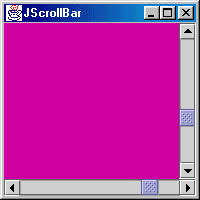
| Titel | Inhalt | Suchen | Index | DOC | Handbuch der Java-Programmierung, 3. Auflage |
| << | < | > | >> | API | Kapitel 37 - Swing: Komponenten I |
JScrollBar ist die leichtgewichtige Swing-Variante der AWT-Klasse Scrollbar (siehe Abschnitt 32.10). Sie dient dazu, mit Hilfe eines Schiebereglers einen Wert kontinuierlich innerhalb vorgegebener Grenzen einzustellen. Der wichtigste Konstruktor der Klasse JScrollBar ist:
public JScrollBar( int orientation, int value, int extent, int min, int max ) |
javax.swing.JScrollBar |
Mit orientation wird die Ausrichtung des Schiebereglers festgelegt. Sie kann entweder HORIZONTAL oder VERTICAL sein. min gibt den kleinsten, max den größten möglichen Wert an. Mit extent wird die Ausdehnung des Schiebers festgelegt. Sie muß mindestens eins, kann aber auch größer sein. value ist der Anfangswert des Schiebers. Er muß zwischen min und max - extent liegen.
JScrollBar stellt einige Methoden zur Verfügung, mit denen nach der Instanzierung auf die numerischen Eigenschaften des Schiebereglers zugegriffen werden kann:
public int getMinimum() public void setMinimum(int minimum) public int getMaximum() public void setMaximum(int maximum) public int getVisibleAmount() public void setVisibleAmount(int extent) public int getValue() public void setValue(int value) |
javax.swing.JScrollBar |
Mit getMinimum, getMaximum, setMinimum und setMaximum kann auf das Minimum und Maximum des definierten Wertebereichs zugegriffen werden. getVisibleAmount liefert die Ausdehnung des Schiebers, und mit setVisibleAmount kann diese abgefragt werden. Mit getValue und setValue kann auf den aktuellen Wert des Schiebereglers zugegriffen werden.
Auch auf die Seitengröße kann zugegriffen werden:
public int getUnitIncrement() public void setUnitIncrement(int unitIncrement) public int getBlockIncrement() public void setBlockIncrement(int blockIncrement) |
javax.swing.JScrollBar |
getUnitIncrement gibt an, um welchen Betrag der Wert des Schiebereglers verändert wird, wenn der Anwender einen der Pfeilbuttons betätigt. getBlockIncrement ermittelt analog dazu den Betrag der Änderung, wenn zwischen Schieber und Pfeilbuttons geklickt wird. Mit setUnitIncrement und setBlockIncrement können beide Werte auch verändert werden.
Wird der Wert einer JScrollBar verändert, sendet sie ein AdjustmentEvent an registrierte Listener. Diese müssen das Interface AdjustmentListener implementieren und werden durch Aufruf von addAdjustmentListener registriert. Interessant ist in diesem Zusammenhang die Methode getValueIsAdjusting(), mit der festgestellt werden kann, auf welche Weise der Wert verändert wird. Sie gibt genau dann true zurück, wenn die Änderung Bestandteil einer Kette von Änderungen ist, wenn also der Anwender den Schieber betätigt. Wurde die Änderung dagegen durch einen Mausklick auf einen der Buttons oder auf die Fläche zwischen Buttons und Schieber ausgelöst, liefert getValueIsAdjusting() den Wert false.
Das folgende Programm zeigt eine einfache Anwendung der Klasse JScrollBar. Es stellt zwei Schieberegler zur Verfügung, mit deren Hilfe die Hintergrundfarbe des in der Mitte angezeigten Panels verändert werden kann. Alle Änderungen werden durch einen AdjustmentListener registriert und führen beim Panel zum Aufruf von setBackground. Am Ende einer Änderungssequenz wird der aktuelle Farbwert auf der Konsole ausgegeben.
001 /* Listing3712.java */
002
003 import java.awt.*;
004 import java.awt.event.*;
005 import javax.swing.*;
006
007 public class Listing3712
008 extends JFrame
009 implements AdjustmentListener
010 {
011 private JPanel coloredPanel;
012 private JScrollBar sbEast;
013 private JScrollBar sbSouth;
014 private int blue = 0;
015 private int red = 0;
016
017 public Listing3712()
018 {
019 super("JScrollBar");
020 addWindowListener(new WindowClosingAdapter(true));
021 Container cp = getContentPane();
022 //Vertikaler Schieberegler
023 sbEast = new JScrollBar(JScrollBar.VERTICAL, 0, 10, 0, 255);
024 sbEast.addAdjustmentListener(this);
025 cp.add(sbEast, BorderLayout.EAST);
026 //Horizontaler Schieberegler
027 sbSouth = new JScrollBar(JScrollBar.HORIZONTAL, 0, 10, 0, 255);
028 sbSouth.addAdjustmentListener(this);
029 cp.add(sbSouth, BorderLayout.SOUTH);
030 //Farbiges Panel
031 coloredPanel = new JPanel();
032 coloredPanel.setBackground(new Color(red, 0, blue));
033 cp.add(coloredPanel, BorderLayout.CENTER);
034 }
035
036 public void adjustmentValueChanged(AdjustmentEvent event)
037 {
038 JScrollBar sb = (JScrollBar)event.getSource();
039 if (sb == sbEast) {
040 blue = event.getValue();
041 } else {
042 red = event.getValue();
043 }
044 coloredPanel.setBackground(new Color(red, 0, blue));
045 if (!sb.getValueIsAdjusting()) {
046 System.out.println("(" + red + ",0," + blue + ")");
047 }
048 }
049
050 public static void main(String[] args)
051 {
052 Listing3712 frame = new Listing3712();
053 frame.setLocation(100, 100);
054 frame.setSize(200, 200);
055 frame.setVisible(true);
056 }
057 }
|
Listing3712.java |
Die Programmausgabe ist:
Abbildung 37.10: Die Klasse JScrollBar
Mit der Klasse JSlider werden ebenso wie mit JScrollBar Schieberegler erzeugt. Abgesehen von den unterschiedlichen Oberflächen gibt es zwischen beiden Klassen zwei wichtige konzeptionelle Unterschiede:
Welche der beiden Klassen in der Praxis eingesetzt werden soll, läßt sich nicht eindeutig festlegen. Soll ein Bildschirminhalt verschoben werden, ist es sicher sinnvoll, bei JScrollBar zu bleiben. Soll dagegen ein Wert verändert werden, der für den Anwender den Charakter einer Zahl hat, kann durchaus ein JSlider verwendet werden.
Der wichtigste Konstruktor von JSlider ist:
public JSlider(int orientation, int min, int max, int value) |
javax.swing.JSlider |
Der Parameter orientation gibt die Orientierung an. Hier können die Konstanten HORIZONTAL und VERTICAL übergeben werden. min und max legen die Grenzen des Wertebereichs fest, und mit value wird der Anfangswert des Schiebers festgelegt. Ähnlich wie JScrollBar stellt auch JSlider Methoden zum Zugriff auf die numerischen Eigenschaften des Sliders zur Verfügung:
public int getMinimum() public void setMinimum(int minimum) public int getMaximum() public void setMaximum(int maximum) public int getValue() public void setValue(int n) |
javax.swing.JSlider |
Sie haben dieselbe Bedeutung wie bei JScrollBar. Zusätzlich gibt es Methoden zum Zugriff auf die Anzeigeskala und die Beschriftung:
public int getMajorTickSpacing() public void setMajorTickSpacing(int n) public int getMinorTickSpacing() public void setMinorTickSpacing(int n) |
javax.swing.JSlider |
Die Anzeigeskala eines JSlider hat große Markierungen, die das Grobraster vorgeben, und dazwischenstehende kleine, die das Feinraster vorgeben. Mit setMajorTickSpacing wird der Abstand der großen Markierungen vorgegeben, mit setMinorTickSpacing der Abstand der kleinen. Mit getMajorTickSpacing und getMinorTickSpacing können beide Werte auch abgefragt werden.
Damit die Anzeigeskala tatsächlich angezeigt wird, muß setPaintTicks aufgerufen und true übergeben werden. Soll auch die Beschriftung angezeigt werden, muß zusätzlich setPaintLabels mit true als Argument aufgerufen werden:
public void setPaintTicks(boolean b) public void setPaintLabels(boolean b) public void setSnapToTicks(boolean b) |
javax.swing.JSlider |
Ein Aufruf von setSnapToTicks (mit Übergabe von true als Argument) sorgt dafür, daß der Schieber stets auf den Skalenmarkierungen einrastet. Zwischenpositionen können dann nicht mehr angewählt werden.
Im Gegensatz zu JScrollPane sendet ein JSlider kein AdjustmentEvent, wenn sein Wert verändert wird, sondern ein ChangeEvent (diese Klasse liegt im Paket javax.swing.event). Um auf dieses Ereignis zu reagieren, ist das Interface ChangeListener zu implementieren und das implementierende Objekt durch Aufruf von addChangeListener zu registrieren. Wie bei JScrollPane kann mit getValueIsAdjusting festgestellt werden, ob die Änderung Bestandteil einer Kette von Wertänderungen ist oder ob sie einzeln aufgetreten ist.
Das folgende Programm zeigt ein zu Listing 37.12 äquivalentes Beispiel, das zwei JSlider anstelle der Scrollbars verwendet.
001 /* Listing3713.java */
002
003 import java.awt.*;
004 import java.awt.event.*;
005 import javax.swing.*;
006 import javax.swing.border.*;
007 import javax.swing.event.*;
008
009 public class Listing3713
010 extends JFrame
011 implements ChangeListener
012 {
013 private JPanel coloredPanel;
014 private JSlider slEast;
015 private JSlider slSouth;
016 private int blue = 0;
017 private int red = 0;
018
019 public Listing3713()
020 {
021 super("JSlider");
022 addWindowListener(new WindowClosingAdapter(true));
023 Container cp = getContentPane();
024 //Vertikaler Schieberegler
025 slEast = new JSlider(JSlider.VERTICAL, 0, 255, 0);
026 slEast.setMajorTickSpacing(50);
027 slEast.setMinorTickSpacing(10);
028 slEast.setPaintTicks(true);
029 slEast.setPaintLabels(true);
030 slEast.addChangeListener(this);
031 cp.add(slEast, BorderLayout.EAST);
032 //Horizontaler Schieberegler
033 slSouth = new JSlider(JSlider.HORIZONTAL, 0, 255, 0);
034 slSouth.setMajorTickSpacing(100);
035 slSouth.setMinorTickSpacing(25);
036 slSouth.setPaintTicks(true);
037 slSouth.setPaintLabels(true);
038 slSouth.setSnapToTicks(true);
039 slSouth.addChangeListener(this);
040 cp.add(slSouth, BorderLayout.SOUTH);
041 //Farbiges Panel
042 coloredPanel = new JPanel();
043 coloredPanel.setBackground(new Color(red, 0, blue));
044 cp.add(coloredPanel, BorderLayout.CENTER);
045 }
046
047 public void stateChanged(ChangeEvent event)
048 {
049 JSlider sl = (JSlider)event.getSource();
050 if (sl == slEast) {
051 blue = sl.getValue();
052 } else {
053 red = sl.getValue();
054 }
055 coloredPanel.setBackground(new Color(red, 0, blue));
056 if (!sl.getValueIsAdjusting()) {
057 System.out.println("(" + red + ",0," + blue + ")");
058 }
059 }
060
061 public static void main(String[] args)
062 {
063 Listing3713 frame = new Listing3713();
064 frame.setLocation(100, 100);
065 frame.setSize(300, 250);
066 frame.setVisible(true);
067 }
068 }
|
Listing3713.java |
Das Programm erzeugt einen horizontalen und vertikalen Slider, dessen Wertebereich jeweils von 0 bis 255 reicht. Beide werden mit Skalenmarken und Beschriftungen versehen, der horizontale Slider rastet auf den Skalenmarkierungen ein. Bei jeder Änderung wird stateChanged aufgerufen und der aktuelle Sliderwert einer der beiden Farbvariablen zugewiesen. Anschließend wird der Hintergrund des farbigen Panels verändert und gegebenenfalls der Farbwert auf der Konsole ausgegeben.
Die Programmausgabe ist:
Abbildung 37.11: Die Klasse JSlider
Ein weiteres Hilfsmittel zur Darstellung von kontinuierlichen Werten ist die Klasse JProgressBar. Sie stellt eine Fortschrittsanzeige dar, wie sie auch das Betriebssystem oder ein Installationsprogramm bei längeren Kopiervorgängen anzeigt. Die Fortschrittsanzeige hat einen aktuellen Wert, der grafisch mit einer Füllstandsanzeige dargestellt wird und sich schrittweise vom Minimal- zum Maximalwert fortentwickelt.
Die wichtigsten Konstruktoren von JProgressBar sind:
public JProgressBar(int orient) public JProgressBar(int min, int max) public JProgressBar(int orient, int min, int max) |
javax.swing.JProgressBar |
Der Parameter orient gibt die Orientierung der Fortschrittsanzeige an, sie kann wahlweise HORIZONTAL oder VERTICAL sein. Wird sie ausgelassen, erzeugt Swing eine horizontale Darstellung. min und max geben die untere und obere Grenze des Wertebereichs an. Wenn sie ausgelassen werden, wird eine Voreinstellung von 0 bzw. 100 verwendet.
Standardmäßig wird die Fortschrittsanzeige ohne Beschriftung dargestellt. Durch Aufruf von setStringPainted und Übergabe von true kann ein prozentualer Fortschrittswert angezeigt werden:
public void setStringPainted(boolean b) |
javax.swing.JProgressBar |
Der Wert (und mit ihm die grafische Darstellung des Fortschritts) kann durch Aufruf von setValue verändert werden. Mit getValue kann dieser auch abgefragt werden:
public void setValue(int n) public int getValue() |
javax.swing.JProgressBar |
Das folgende Programm zeigt eine einfache Anwendung von JProgressBar. Es enthält eine Fortschrittsanzeige mit einem Wertebereich von 0 bis 100 und einem initialen Wert von 0. Durch Betätigen des Buttons "Weiter" wird der Wert um fünf erhöht. Hat der Wert hundert erreicht, wird er wieder auf null gesetzt.
001 /* Listing3714.java */
002
003 import java.awt.*;
004 import java.awt.event.*;
005 import javax.swing.*;
006
007 public class Listing3714
008 extends JFrame
009 implements ActionListener
010 {
011 private JProgressBar pb;
012 private int value = 0;
013
014 public Listing3714()
015 {
016 super("JProgressBar");
017 addWindowListener(new WindowClosingAdapter(true));
018 Container cp = getContentPane();
019 //Fortschrittsanzeige
020 pb = new JProgressBar(JProgressBar.HORIZONTAL, 0, 100);
021 pb.setStringPainted(true);
022 cp.add(pb, BorderLayout.NORTH);
023 //Weiter-Button
024 JButton button = new JButton("Weiter");
025 button.addActionListener(this);
026 cp.add(button, BorderLayout.SOUTH);
027 }
028
029 public void actionPerformed(ActionEvent event)
030 {
031 value = (value >= 100 ? 0 : value + 5);
032 pb.setValue(value);
033 }
034
035 public static void main(String[] args)
036 {
037 Listing3714 frame = new Listing3714();
038 frame.setLocation(100, 100);
039 frame.setSize(300, 150);
040 frame.setVisible(true);
041 }
042 }
|
Listing3714.java |
Die Programmausgabe ist:
Abbildung 37.12: Die Klasse JProgressBar
 |
 |
Langdauernde Aktivitäten, die durch eine Fortschrittsanzeige verfolgt werden, laufen oft in einem eigenen Thread ab. Eine (im negativen Sinne) sehr wichtige Eigenschaft der Swing-Dialogelemente ist, daß sie nicht thread-sicher sind. Nachdem sie einmal auf dem Bildschirm sichtbar gemacht wurden, dürfen Änderungen, die die Darstellung der Komponente verändern könnten, nur noch aus dem GUI-Thread heraus vorgenommen werden. Anderen Threads sind sie dagegen nicht mehr erlaubt. Der Aufruf von setValue im Beispielprogramm war also genau deshalb zulässig, weil er aus der Methode actionPerformed heraus erfolgte (diese wird vom GUI-Thread aufgerufen). Ein Aufruf aus main oder aus einem eigenen Thread wäre dagegen nicht erlaubt gewesen. Andere Threads dürfen nur noch solche Methoden aufrufen, die lediglich Grafik-Events erzeugen (beispielsweise repaint). |
|
 |
 |
 |
Seit dem JDK 1.4 gibt es die Möglichkeit, einen JProgressBar mit einer dauerhaft ablaufenden Animation zu erzeugen. Dies ist immer dann nützlich, wenn die Größe der zu erledigenden Aufgabe bei der Konstruktion des JProgressBar noch nicht bekannt ist. Die Fortschrittsanzeige zeigt dann lediglich an, daß eine Aktivität gerade läuft, sagt aber nichts darüber aus, wie lange sie noch andauern wird. Folgende Methoden sind dazu im JDK 1.4 hinzugekommen: |
|
 |
public void setIndeterminate(boolean newValue); public boolean isIndeterminate() |
javax.swing.JProgressBar |
Nach Aufruf von setIndeterminate und Übergabe von true wird die Fortschrittsanzeige in den kontinuierlichen Modus versetzt. Dann ist sie dauerhaft animiert, und der aktuelle Wert sowie das eingestellte Minimum und Maximum werden ignoriert. Die Anwendung selbst braucht sich um die Animation nicht zu kümmern, sie läuft automatisch. Durch Aufruf von setIndeterminate mit false als Argument kann der JProgressBar in den Standardmodus zurückgesetzt werden. isIndeterminate liefert den aktuellen Wert dieser Eigenschaft.
| Titel | Inhalt | Suchen | Index | DOC | Handbuch der Java-Programmierung, 3. Auflage, Addison Wesley, Version 3.0.1 |
| << | < | > | >> | API | © 1998-2003 Guido Krüger, http://www.javabuch.de |